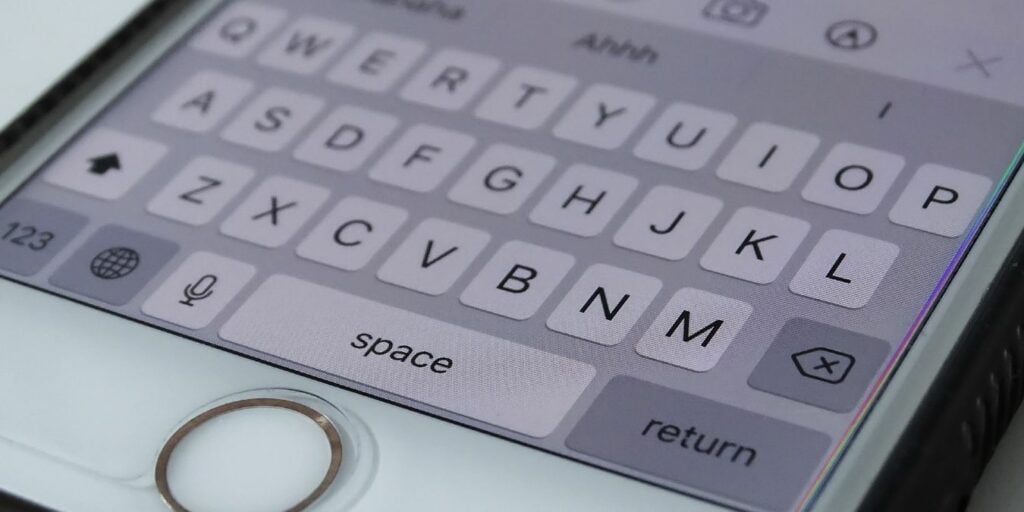Como componente clave para escribir cualquier cosa, el teclado iOS es una parte esencial e invaluable de todo el sistema iOS. Dado que pasa mucho tiempo escribiendo en él, ¿por qué no aprender los mejores consejos y trucos del teclado iOS y aprovecharlo al máximo? Si bien existen numerosos teclados de terceros que prometen mejorar su vida, aprender el teclado predeterminado es el mejor curso de acción. Estas son algunas de las cosas más importantes que debe saber sobre el teclado iOS.
Cambiar entre idiomas
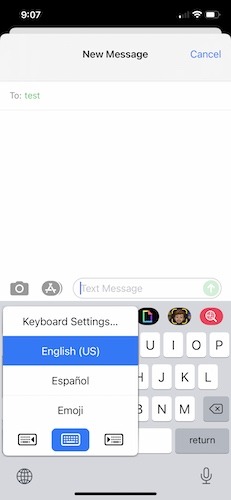
Para comenzar a escribir en otro idioma, primero debe ir a «Configuración -> General -> Teclado -> Teclados -> Agregar nuevo teclado» para agregar un nuevo teclado. Una vez hecho esto, identifique el ícono del «globo» (parece un globo terráqueo) en el teclado y toque y mantenga presionado. Deslice su dedo a uno de los otros idiomas que ha activado para cambiarlo.
Buscar diferentes emojis
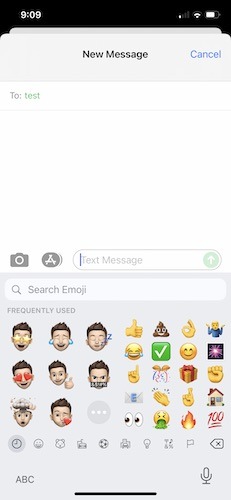
En el mundo de hoy, usar un emoji es una segunda naturaleza y es ampliamente aceptado incluso en el mundo profesional. Mientras usa iOS 14, abra el teclado emoji como lo haría normalmente y ubique la barra «Buscar emoji» justo encima de las opciones de emoji «Usado con frecuencia». Alternativamente, también puede presionar los íconos de secciones individuales debajo de las selecciones de emoji donde tiene opciones para deportes, comida, animales, caritas sonrientes, etc.
Mueve tu cursor
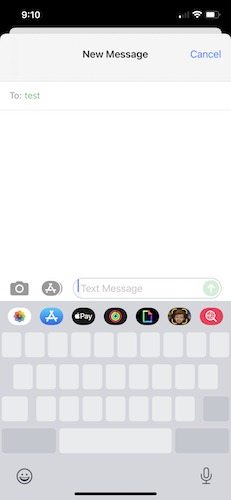
Este es absolutamente uno de los consejos de teclado de iOS más importantes que debe conocer en iOS 14. Atrás quedaron los días en que podía tocar la pantalla para encontrar el cursor y poder moverlo y arrastrarlo. En cambio, el software más nuevo de Apple se basa en la barra espaciadora para mover el cursor por cualquier texto que tenga en la pantalla. Simplemente toque y mantenga presionada la barra espaciadora y mueva el cursor. No sueltes la barra espaciadora, ya que el cursor se detendrá donde esté cuando dejaste de presionar el botón. Esto también se conoce como el panel táctil oculto.
Aplicaciones de iMessage
Una de las mejores adiciones a iMessage en los últimos años es la inclusión de extras, como GIF, Memojis, stickers y más. Para comenzar con las aplicaciones de iMessage, abra Mensajes y toque el botón de redacción como si estuviera comenzando un nuevo mensaje. Una vez que la aplicación Mensajes esté abierta, deslice el dedo hacia la derecha o hacia la izquierda en el cajón de la aplicación justo debajo del cuadro de texto de iMessage y elija la aplicación que desee usar. De forma predeterminada, Apple incluye App Store, Fotos, Música, Pay, Memoji, Digital Touch, entre otros.
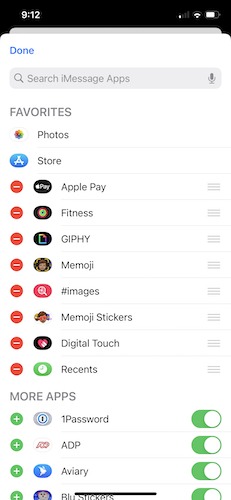
Para descargar y agregar nuevas aplicaciones, toque el ícono de la tienda de aplicaciones y «Obtener» para descargar cualquier aplicación nueva o paquete de calcomanías como lo haría normalmente. Después de descargar la aplicación, se agregará automáticamente al cajón de aplicaciones. Administrar aplicaciones es tan fácil como hacer clic en el botón de tres puntos en el extremo derecho del cajón de aplicaciones dentro de iMessage. Tocar este botón le permitirá no solo elegir qué aplicaciones aparecen, sino también eliminar las aplicaciones que ya no necesita. También puede mover el orden en que aparecen las aplicaciones arrastrándolas a un orden diferente en esta misma pantalla.
Teclado de una mano
No importa si está en el iPhone 12 Mini o Max, es probable que siempre haya una instancia en la que se requiera el uso del teclado con una sola mano. Afortunadamente, Apple ya ha pensado en esto y ha hecho que sea muy fácil reducir el tamaño del teclado para usarlo con una sola mano y escribir rápidamente con el pulgar.
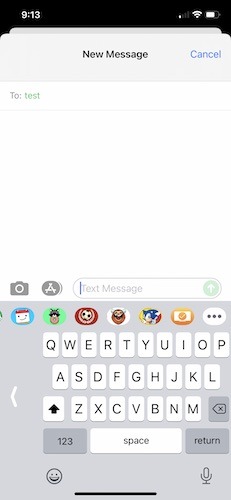
Para obtener un teclado para una sola mano, ya sea para la mano izquierda o para la mano derecha, toque y mantenga presionado el emoji o el icono del globo terráqueo exactamente como elegiría un idioma diferente. Cuando aparece la misma ventana emergente, hay opciones a la derecha y a la izquierda para los teclados. Elija el que más le convenga y puede volver a configurarlo en el teclado normal siguiendo el mismo proceso.
Deslizar para escribir
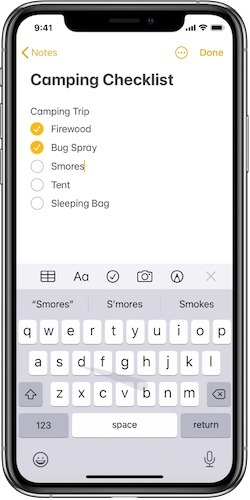
Habilitado de forma predeterminada, la introducción de Apple de deslizar para escribir fue comprensiblemente una reacción a una serie de teclados de terceros que ofrecen una funcionalidad similar. Usar esta función es bastante simple, ya que todo lo que necesita hacer es comenzar a deslizar el dedo en la pantalla. Para deslizar y escribir la palabra «hacer», debe comenzar con la «m», luego deslizar el dedo para hacer y observar cómo aparece «hacer» en la pantalla. Esto funciona en cualquier lugar donde pueda escribir en el teclado y no solo en iMessage. Eso significa Safari, Correo, Notas, Recordatorios, etc.
Espera para suplentes
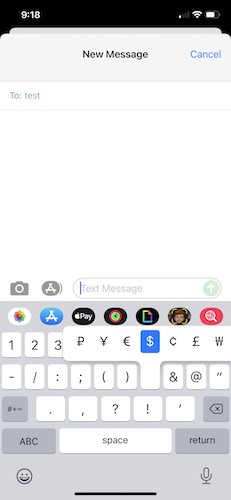
Si bien esto no es cierto en la totalidad del teclado de iOS, una buena cantidad de letras y números tienen un conjunto «oculto» de opciones alternativas. Mantenga presionado el signo de exclamación por un segundo y observe cómo aparece otra opción para un signo de exclamación al revés. Alternativamente, mantenga presionada la tecla «.» botón de punto y aparecerá una opción para puntos suspensivos. Esto requiere un poco de experimentación, pero una vez que descubra las opciones, puede conducir a algunos ajustes realmente fáciles en la forma en que escribe y cambia la puntuación.
Pensamientos finales
Si bien el teclado iOS es fácil de usar, hay más opciones de las que nadie podría creer cuando lo usaron por primera vez. Cada una de estas características y funciones ayudará a mejorar su experiencia de escritura. Además del teclado, también debe conocer la función de traducción en iOS 14.